วิธีปิดเสียง Facebook บน Android และ iPhone -
สงสัยว่าจะปิดเสียงFacebook บน (Facebook)Androidหรือ iOS ได้อย่างไร? ด้วยเหตุผลบางอย่าง แอพ Facebookได้รับการออกแบบมาเพื่อเล่นเสียงที่น่ารำคาญซึ่งเตือนคุณ (และคนอื่นๆ รอบตัว) ทุกครั้งที่คุณโพสต์หรือชอบอะไรบางอย่าง อย่างไรก็ตาม หากคุณพบว่ามันดังเกินไปและไม่อยากได้ยินมันตลอดเวลา คุณสามารถปิดเสียงFacebookได้ในเวลาไม่กี่วินาที ต่อไปนี้เป็นวิธีปิดเสียงบนFacebookบน สมาร์ทโฟนหรือแท็บเล็ต Androidและ iPhone หรือ iPad ของคุณ:
วิธีปิดเสียงบนFacebookสำหรับAndroid
การตั้งค่าเสียง ของ Facebook ค่อนข้างฝังอยู่ใน เมนูของแอ พ Android เปิดแอ พ Facebook บนสมาร์ทโฟนหรือแท็บเล็ต (Facebook)Androidจากนั้นแตะที่ปุ่มแฮมเบอร์เกอร์ที่มุมบนขวา
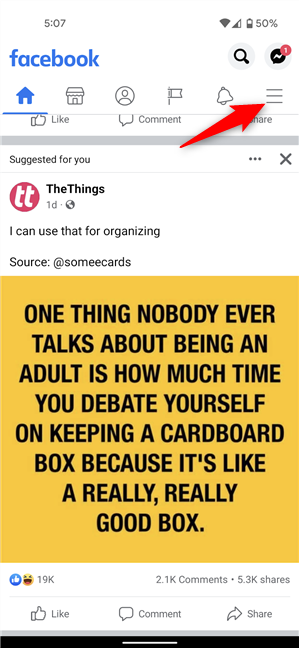
กดปุ่ม(Press)แฮมเบอร์เกอร์ที่มุมขวาบน
เลื่อน(Scroll)ลงไปที่ด้านล่างของหน้าจอ หากยังไม่ได้ขยาย ให้แตะที่ ตัวเลือกการ ตั้งค่าและความเป็นส่วนตัว(Settings & Privacy)เพื่อเปิดเมนูแบบเลื่อนลง จากนั้นกดที่ตัวเลือกแรก การ ตั้งค่า(Settings)
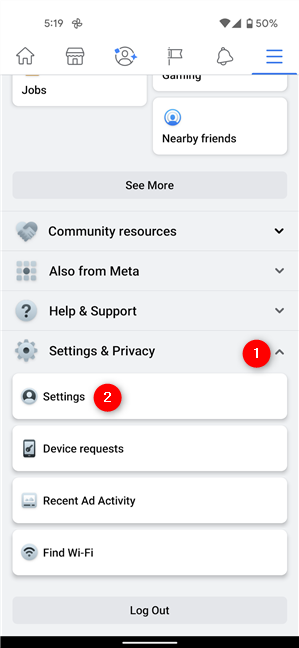
แตะที่การตั้งค่า(Settings)จากเมนูการตั้งค่า(Settings)และความเป็นส่วนตัว(Privacy)
ในรายการการตั้งค่าFacebook ในส่วนการตั้ง (Facebook)ค่า(Preferences)ให้แตะที่สื่อ(Media)

เข้าถึงสื่อ(Media)สำหรับตัวเลือกในการปิดเสียง FB
การ ตั้งค่าเสียงของ Facebookจะแสดงที่ด้านล่างของหน้าจอถัดไป ในส่วน" การตั้งค่าวิดีโอและรูปภาพ" (“Video and Photo Settings”)แตะที่ตัวเลือก"เสียงในแอป"(“Sounds in the app”)เพื่อปิดใช้งานสวิตช์ข้างๆ และปิดเสียงในแอปFacebook
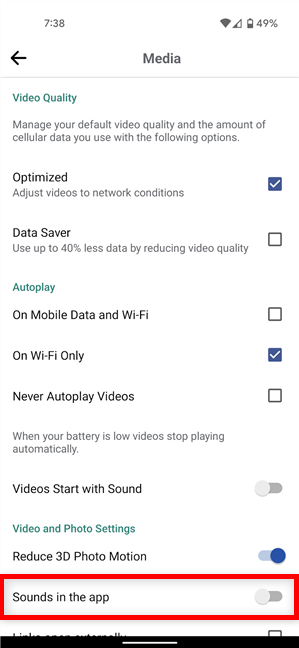
วิธีปิดเสียงบนFacebookสำหรับAndroid
วิธีนี้จะปิดเสียงของFacebookทำให้คุณสามารถโต้ตอบกับแอพยอดนิยมบน สมาร์ทโฟน Android ของคุณ โดยไม่มีซาวด์แทร็กที่น่ารำคาญ
เคล็ดลับ:(TIP:)การปิดใช้งาน เสียงในแอพของ Facebookไม่ได้ทำให้วิดีโอไม่เล่นเสียงดังเมื่อคุณเจอเสียงเหล่านั้นในฟีดของคุณ ดังนั้น เพื่อหลีกเลี่ยงไม่ให้มีเสียงดังและตรวจ ดู Facebookว่าไม่มีใครสังเกต เราแนะนำให้เปิดใช้งาน"ไม่เล่นวิดีโออัตโนมัติ"(“Never Autoplay Videos”)หรือปิดตัวเลือก"วิดีโอที่เริ่มต้นด้วยเสียง"(“Videos Start With Sound”)ภายใต้เล่นอัตโนมัติ(Autoplay)ดังที่แสดงด้านล่าง

วิธีปิดเสียงใน แอพ Facebookเมื่อพูดถึงวิดีโอในฟีดของคุณ
วิธีปิด เสียง Facebookบน iPhone และ iPad
หากคุณต้องการทราบวิธีปิดเสียงในFacebook สำหรับ iOS(Facebook for iOS)ขั้นตอนจะคล้ายกันมาก ขั้นแรก(First)เปิดแอปบน iPhone หรือ iPad แล้วแตะ ปุ่ม เมนู(Menu) แฮมเบอร์เกอร์ ที่มุมล่างขวา
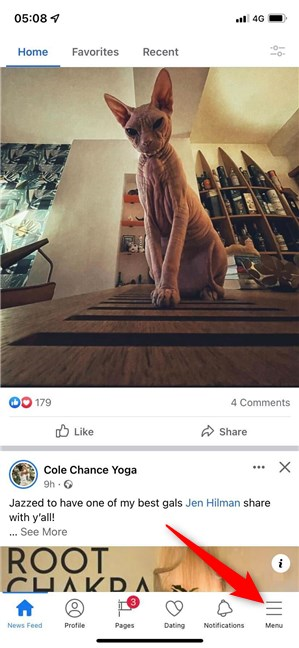
กดปุ่ม(Press)เมนูใน(Menu) Facebook สำหรับ(Facebook) iOS
ถัดไป เลื่อนลงไปที่ด้านล่างของหน้าจอ ใน เมนูแบบเลื่อนลง การตั้งค่าและความเป็นส่วนตัว(Settings & Privacy)ให้แตะ การ ตั้งค่า(Settings)
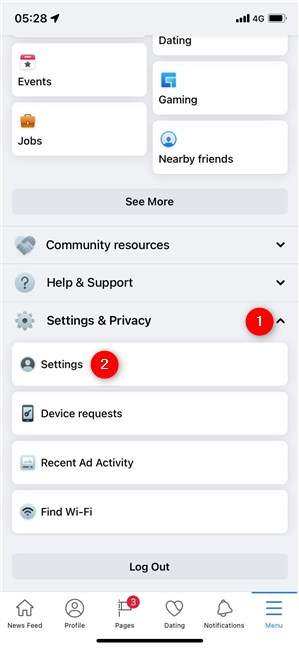
เข้าถึงการตั้งค่า(Settings)ภายใต้การตั้งค่า(Settings)และความเป็นส่วนตัว(Privacy)
ในส่วนการตั้งค่า(Preferences)ให้ค้นหา รายการ สื่อ(Media)และแตะที่รายการนั้น
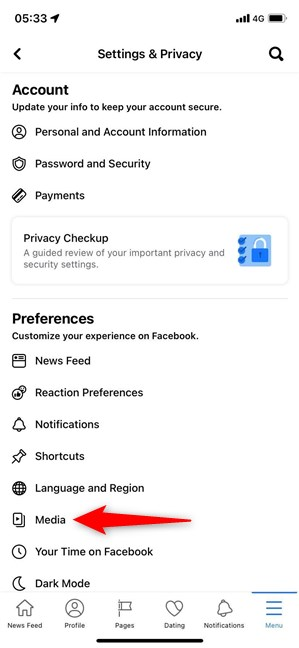
กด Media(Press Media)สำหรับตัวเลือกในการปิดเสียงใน แอพ Facebookสำหรับ iPhone
แตะที่ สวิตช์ In-App Soundเพื่อปิดและปิดเสียงFacebook
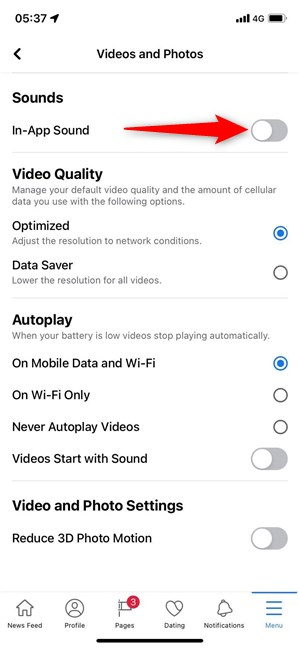
วิธีปิด เสียง Facebookบน iPhone หรือ iPad
เคล็ดลับ:(TIP: )หากคุณต้องการตรวจสอบ ฟีด Facebook ของคุณ โดยไม่ดึงดูดความสนใจ ให้ตรวจสอบส่วนการเล่นอัตโนมัติ(Autoplay)ด้านล่าง คุณสามารถเลือกตัวเลือก“ไม่เล่นวิดีโออัตโนมัติ”(“Never Autoplay Videos”)หรือปิด“วิดีโอเริ่มต้นด้วยเสียง(“Videos Start With Sound)”ดังที่แสดงด้านล่าง
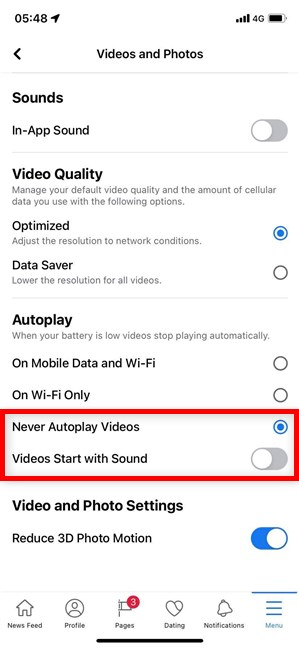
วิธีหยุดเสียงบน Facebook เมื่อพูดถึงวิดีโอที่เล่นอัตโนมัติบน iPhone
การตั้งค่าของคุณจะถูกนำไปใช้ทันที ตอนนี้คุณสามารถใช้ แอพ Facebookบน iPhone ต่อได้โดยไม่มีเสียงที่น่ารำคาญ
คุณคิดว่าควรมีวิธีปิด เสียง Facebook ที่ตรงไปตรงมากว่า นี้ไหม
ตอนนี้คุณรู้วิธีปิดเสียงในแอ พบน Facebookแล้ว หากมันทำให้คุณรู้สึกเหมือนกำลังเล่นเกมบนมือถือแทนที่จะใช้แอพเพื่อติดต่อกับเพื่อนของคุณ เมื่อใดก็ตามที่เราเริ่มใช้ แอพ Facebookบนอุปกรณ์มือถือเครื่องใหม่ เราจะใช้เวลาเพียงไม่กี่วินาทีก่อนที่เราจะต้องการปิดเสียง ก่อนปิดบทช่วยสอนนี้ โปรดบอกเราว่าเหตุใดคุณจึงไม่ชอบเสียงในแอปเหล่านี้ คุณ(Don)ไม่คิดว่าการปิดใช้งานสิ่งเหล่านี้ซับซ้อนเกินไปหรือ แสดงความคิดเห็น(Comment)ด้านล่างและแบ่งปันประสบการณ์ของคุณ
Related posts
วิธีการป้องกันหรือคนที่ยกเลิกการปิดกั้นใน WhatsApp
วิธีการถ่ายโอนภาพจาก iPhone Android (4 วิธี)
วิธีการเอาโทรศัพท์ของคุณจาก Windows 10 (โทรศัพท์ยกเลิกการเชื่อมโยง)
สแกนเอกสาร นามบัตร ไวท์บอร์ด ฯลฯ อย่างรวดเร็วด้วย OneDrive สำหรับ Android และ iPhone
วิธีออกจากระบบอุปกรณ์ของคุณจาก WhatsApp -
วิธีเพิ่มหรือลบวิดเจ็ตจาก Android: ทั้งหมดที่คุณต้องรู้
วิธีการออกจากระบบ Facebook บนอุปกรณ์ใด ๆ ที่คุณเข้าสู่ระบบ
สแกนเนอร์ QR ฟรีที่ดีที่สุดสำหรับ iPhone
เราไม่ค่อยได้ใช้แอพมากมายบนสมาร์ทโฟนของเรา คุณล่ะ?
ฟีเจอร์ Android Split screen: วิธีทำงานหลายอย่างพร้อมกันอย่างมืออาชีพ!
หยุดสมาร์ทโฟน Huawei ของคุณจากการฆ่าแอปพื้นหลัง
3 วิธีในการรับ PUK code ของ SIM card ของคุณ
วิธีกำจัดการแจ้งเตือนถาวรใน Android
5 เครื่องสแกน QR ที่ดีที่สุดสำหรับสมาร์ทโฟน Android
การเพิ่มทางลัดหน้าจอหลักบน Android 12: ทั้งหมดที่คุณต้องรู้!
วิธีเปลี่ยนข้อความตอบกลับด่วนบนสมาร์ทโฟน Android ของคุณ
วิธีการเพิ่มรายชื่อผู้ติดต่อให้ WhatsApp บน Android: 4 วิธี
ปกป้อง OneDrive ของคุณด้วยรหัสผ่านหรือลายนิ้วมือบน Android หรือ iPhone
วิธีการติดตั้งบน APK Android โดยไม่ต้อง Google Play Store
เรียนรู้สิ่งที่แอพ Android ของคุณรู้เกี่ยวกับตัวคุณโดยใช้ Bitdefender Clueful
